Pxe Win98完全安裝手冊(下)
7.有盤站Litenet PC安裝前的準備工作
PXE無盤網路的基本原理是基於本地上傳,所謂本地上傳,就是在網路任選
一台工作站上安裝硬碟、軟碟機和光碟機(保證此台工作站與其它工作站配置
一致,我作把這台有盤站稱為Litenet PC或上傳機,把此機上的硬碟稱為母
盤),在此工作站安裝好Windows9x操作系統,並將其所有硬體驅動好,安 裝好相關的應用軟體。然後使用litenet軟體產生啟動映象軟盤並上傳整
個系統到前面設置好的共享目錄中。當然在安裝 litenet軟體之前,安裝
Win98系統之後還要作一些特殊的設置,具體如下:
在上傳機上安裝有盤Windows 98系統
(1)用常規方法安裝Windows 98第二版
(2)設置主網路登錄方式
右擊「網上鄰居」桌面圖標,在彈出的快捷菜單中選擇「屬性」,出現「網路」對話框,在配置選項卡中的「已經安裝的網路組件」列表中,選中「Microsoft網路用戶」,然後單擊「屬性」按鈕,將「登錄到Windows NT域」複選框選定,在「Windows NT域」文本框中輸入域名例如:hpcc,設置完畢后,如圖 19 所示,單擊「確定」返回「網路」對話框。在「主網路登錄」下拉式列表中,選擇「Microsoft網路用戶」。
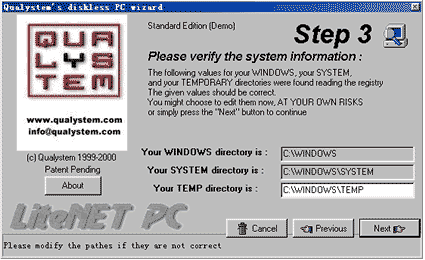
(3)添加相關協議
添加三個協議(TCP/IP、NetBEUI、IPX/SPX兼容協議),且將「TCP/IP協議」設為自動獲得IP地址。注意在IPX/SPX兼容協議上啟用 NetBIOS,否則上傳機可能無法登錄Windows 2000伺服器,具體設置方法為:右擊「網上鄰居」桌面圖標,在彈出的快捷菜單中選擇「屬性」,出現「網路」對話框,在配置選項卡中的「已經安裝的網路組件」列表中,選中「IPX/SPX兼容協議」 單擊「屬性」按鈕 ,出現「IPX/SPX兼容協議」對話框。
¨ ¨ 單擊「NetBIOS」選項卡,選中「希望在IPX/SPX上啟用NetBIOS」,如圖 20所示。
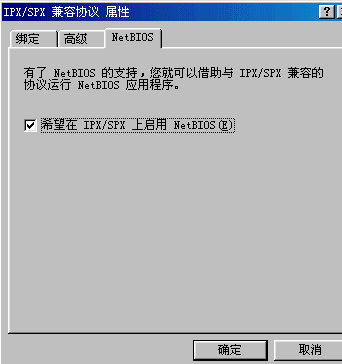
¨ ¨ 單擊「綁定」選項卡,不選中Microsoft網路客戶,單擊「確定」按鈕。
全部協議添加設置完畢后如圖 21所示。注意此步驟與在NT伺服器安裝PXE時是不同的。(如果不能登陸,則刪除「撥號網路適配器」)
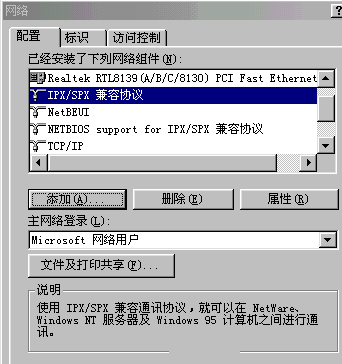
複製實模式下驅動程序
由於Windows 98的一些文件不支持實模式下的聯網,所以要將一些相關的文件用英文版的文件替換,主要有:keyb.com、ndishlp.sys、net.exe、net.msg、protman.dos、protman.exe、protocol.ini、RTL813 sys、rtsnd.dos、snapshot.exe複製到C:\Windows目錄下,全部替代。將第一版的ndis.vxd複製到C:\Windows\System 目錄下(原文件為162K替代為154K)。以上所提及文件可到 http://www.arklan.com網站 下載。請注意,在複製10個實模式驅動程序后, 應將它們的只讀屬性去掉。不然的話會在安裝後面時會報錯,這一步驟與在NT伺服器安裝PXE時相同。
添加tweakui控制面板組件並禁用A驅
安裝Windows 98安裝盤的Powertoy目錄下的tweakui,然後在「控制面板」中雙擊「tweakui」圖標,禁止A驅。(注意只有Wiindows 98完全版才有此控制面板擴展控制項)。這一步驟與在NT伺服器安裝PXE時相同。
8.Litenet PC安裝及設置
Litenet PC安裝及設置的安裝與在NT伺服器安裝PXE時基本相同,本文將簡單介紹,若讀者需更詳細的資料,請參NT下安裝中有關內容。
以lnguest用戶身份登錄域,開始安裝Litenet軟體。
(1)進入的Litenet安裝目錄,雙擊「Setup」安裝文件圖標,開始安裝。
(2)出現「Step 0」界面,如圖 22所示,單擊「Next」按鈕。
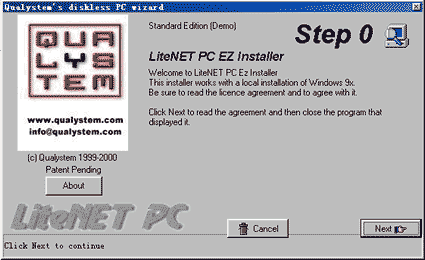
(3)關閉「license.txt」文本,單擊「Yes」按鈕,表示同意註冊協議,出現「Step 1」界面,在「NetBIOS Server Name」文本框中輸入伺服器名,如PXEFS。在「NetBIOS Share Name」文本框中輸入共享目錄名,如PXEFILES,如圖 23所示,單擊「Next」按鈕。
(4)出現「Comfirm」對話框,提示是否需要綁定網卡實模式,單擊「Yes」,出現「Real Mode Net」對話框,在「Nic Type」下接式列表框中選取「RTL8139」,如圖 24,單擊「Install」按鈕,然後單擊Finish」按鈕。
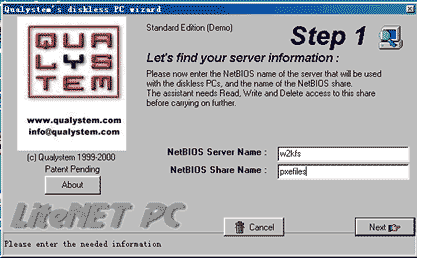
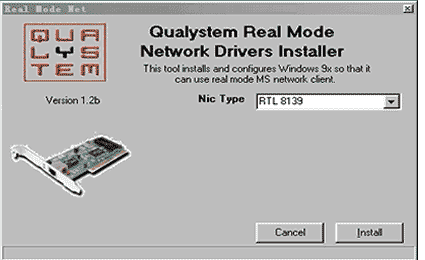
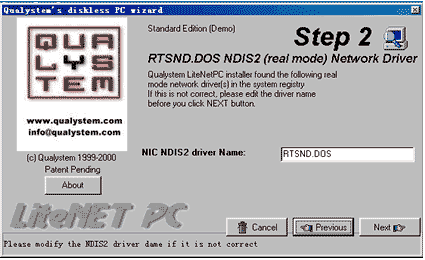
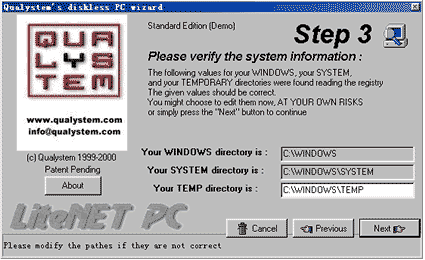
(7)出現「Step 4」界面,在「Location of MS Windows files」文本框中,輸入英文版的Windows 98安裝文件所在路徑,例如:D:\EWIN 98,如圖 27,單擊「Next」按鈕。
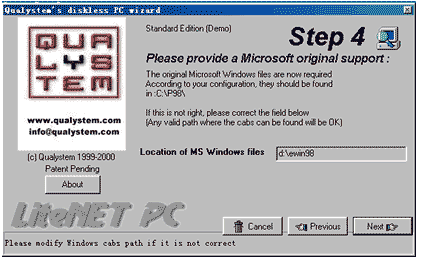
(8)出現「Step 5」界面,按默認值設置,單擊「Next」按鈕。
(9)出現「Comfirm」對話框,單擊「OK」按鈕,出現另一對話框,選擇「Yes」(非自動登陸),使工作站自動登錄,再次出現對話框,提示計算機是否重啟,選擇「Yes」按鈕。
(10)重啟以「lnguest」身份登錄網路。出現「Step 6」界面,放入一張質量較好的軟盤,用於製作啟動映象盤,單擊「Next」按鈕,出現格式化對話框,將其全面格式化,並選中「複製系統文件」。
(11)出現「Step 7」界面,製作引導軟盤,單擊「Next」按鈕,複製相關文件。
(12)出現「Step 8」界面,系統提示安裝Litenet實用工具,按默認值設置,單擊「Next」按鈕,再三次單擊「Yes」按鈕。
(13)出現「Step 9」界面,單擊「Next」按鈕,再單擊「OK」按鈕。
(14)出現「Synchroniaer」界面,如圖 28所示,選擇「From Local Driver」,單擊「Complete Copy」,開始從本地硬碟向伺服器完全上傳文件。
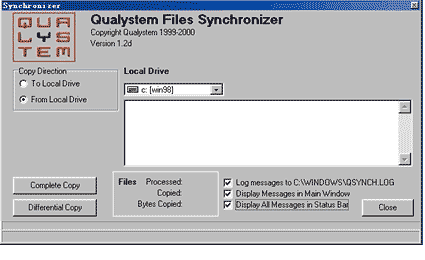
(15)上傳完畢后出現「Warning」窗口,提示是否要對Windows 98第二版進行修補,由於我們前面已將NDIS.VXD替換,因此不再需要修補,單擊「No」,再單擊「OK」。
(16)出現「Step 10」,單擊「Finish」,完成安裝。
(17)上傳文件后,在伺服器端作以下改動:
¨ ¨進入PXEFILE\WINDOWS文件夾,找到並打開USERCMD.BAT,將QRESTALL命令前的rem去掉,這樣在啟動工作站時就不會警告有病毒了,在%windir%\win.com命令之前插入以下面這條新語句:
QVMEM S: %SERVER% %USERNAME%
其目的有兩個:一是連接用戶目錄,使之成為一網路驅動器,用戶對此驅動器有完全控制權。二是為無盤Windows 98虛擬內存交換文件(win386.swp)提供存取空間。
¨ ¨找到並打開SYSTEM.INI,在[386Enh]小節添加以下三條語句:
PagingDrive=S: (S為前面用QVMEM映射的虛擬盤符) MinPagingFileSize=65535
MaxPagingFileSize=132500
這樣無盤Windows 98就可以使用虛擬內存了。實踐證明,此步一定要作,否則打開幾個窗口后系統將提示內存不足(即使你安裝了128M內存)
9.伺服器端啟動映象生成及Netnames.db文件的修改
Litenet軟體安裝完畢之後,自動生成了一張啟動盤,用這張軟盤在伺服器端生成啟動映象文件dosundi.1,無盤站啟動時通過Inter PXE PDK軟體下載啟動映象,在內存中虛擬出一個軟碟機,並將啟動映象中的文件釋放到此虛擬軟碟機中,從而完成無盤啟動。而Netnames.db文件是存放工作站名與網卡地址對應關係的記錄文件,其內容可以手工添加,也可以由系統在無盤啟動時自動添加。當第一台無盤啟動后,添加其它工作站只需修改Netanmes.db的內容即可。請注意啟動映象生成與注意此步驟與在NT伺服器安裝PXE時是完全不同的,而Netnames.db文件建立則與在NT伺服器安裝PXE時是相同的。具體操作如下:
(1) 啟動映象生成
在伺服器上,單擊「開始」菜單,執行「附件」下的「命令提示符」命令,進入DOS方式,插入前面自動生成的PXE啟動盤,進入「Program Files\Intel\PXE\PDK\system」目錄執行mkimage dosundi.1命令,完成後,在當前目錄下生成了一個dosundi.1啟動映象文件,將這個文件複製到「Program Files\Intel\PXE\PDK\system\images\x86PC\undi\dosundi」目錄下。
注意:
@ 此步驟不能按WINNT 4.0方法製作啟動映象文件,不然,在工作站啟動是時會出現PXE-E89錯誤提示。
(2) Netnames.db文件建立
在伺服器的上傳文件所在目錄,例如:PXEFILES\Windows目錄下,找到Netnames.db文件並打開它,刪除其提示信息,輸入機號及網卡地址,例如:
p01 00E04C3C3929
p02 00E04C3C4568
…… ……
若不知道網卡地址,Litenet可自動添加網卡記錄到Netnames.db文件中。其方法為:在工作站啟動出現:
Enter the name for this computer (Hardware Address 00E044C12348):
時,輸入機號,例如:p01。系統提示:
Confirm that Hardware address 00E044C12348 is assicpned the name p01(Y/N) Y
系統提示重啟計算機。
完成後的PXE無盤Windows 98 如圖 29 所示。
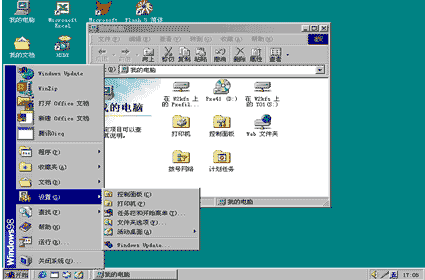
它的桌面、菜單、任務欄、應用程序等等與有盤的Windows 98完全一樣,唯一不同的是無硬碟指示燈的閃爍。打開「我的電腦」可以看到有兩個驅動器盤符,一個是C 盤,另一個是S盤。C盤為共享的系統文件,S盤為個人文件夾,本工作站對此文件夾有所有許可權,用戶可將文件存放於此。
[admin via 研發互助社區 ] Pxe Win98完全安裝手冊(下)已經有9771次圍觀
http://cocdig.com/docs/show-post-49.html